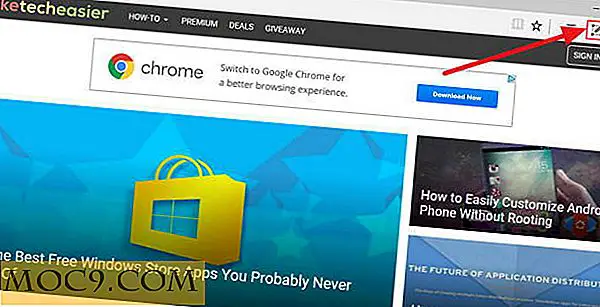So fügen Sie dem Desktop auf Ihrem Mac ein Papierkorbsymbol hinzu
Vor langer Zeit gab es auf dem Desktop deines Macs ein Trash-Symbol, aber irgendwann änderten sich die Dinge und Trash bekam eine eigene Platzierung im Dock deines Mac. Seither sitzt Trash genau dort in deinem Dock und du kannst darauf zugreifen, indem du über das Dock schwebst, um es zu öffnen und auf das Mülleimer-Symbol zu klicken.
Wenn Sie aus Windows kommen oder direkt von der älteren Version von OS X stammen, auf deren Desktop das Papierkorb-Symbol angezeigt wird, ist dies die einzige Sache, die Sie übersehen werden. Aber sorge dich nicht; Sie haben jetzt die Möglichkeit, dem Desktop auf Ihrem Mac ein Papierkorbsymbol hinzuzufügen.
Ohne Verwendung einer Drittanbieter-App können Sie auf Ihrem Desktop ein Papierkorbsymbol hinzufügen, das genau so funktioniert, wie es sollte.
Hinzufügen eines Papierkorbsymbols zum Desktop auf einem Mac
Was Sie tun werden, ist ein symbolischer Link, symlink kurz, mit der Trash App auf Ihrem Desktop zu erstellen. Auf diese Weise wird der Papierkorb auf Ihrem Desktop angezeigt.
1. Starten Sie Terminal auf Ihrem Mac.
2. Wenn Terminal startet, geben Sie den folgenden Befehl ein und drücken Sie die Eingabetaste. Es erstellt einen Symlink für den Papierkorb auf Ihrem Desktop.
ln -s ~ / .Trash ~ / Desktop / Papierkorb

3. Sobald Sie die Eingabetaste drücken, wird auf Ihrem Desktop ein neues Symbol mit dem Namen "Papierkorb" angezeigt. Das ist die Papierkorb-App auf Ihrem Desktop und Sie können auf sie doppelklicken, um sie zu starten. Sie können Dateien auch per Drag & Drop auf das Dock ziehen.

Eine Sache, die Sie über das Papierkorbsymbol auf Ihrem Desktop bemerken werden, ist, dass es wie ein normaler Ordner aussieht. Dies liegt daran, dass ihm das Standard-Ordnersymbol von defaul zugewiesen wurde. Sie können es jedoch in das eigentliche Papierkorbsymbol ändern, indem Sie ein Papierkorbsymbol wie dieses herunterladen und es im Dialogfeld "Informationen" auf das aktuelle Ordnersymbol für den Papierkorb ziehen. Es dient nur der Darstellung und beeinträchtigt nicht das Arbeiten mit dem Papierkorbsymbol auf Ihrem Desktop.
Jetzt, da der Papierkorb auf Ihrem Desktop verfügbar ist, können Sie alle Dateien, die Sie löschen möchten, auf das Papierkorbsymbol auf Ihrem Desktop ziehen und sie werden von Ihrem Mac entfernt. Es ist genau der gleiche Papierkorb, den Sie in Ihrem Dock sehen, mit dem einzigen Unterschied, dass er sich auf Ihrem Desktop befindet.
Wenn Sie das Symbol aus irgendeinem Grund von Ihrem Desktop entfernen möchten, können Sie dies tun, indem Sie das Symbol in den Papierkorb im Dock ziehen.
Fazit
Wenn Sie möchten, dass der Papierkorb auf Ihrem Desktop wie auf Windows-Computern angezeigt wird, haben Sie jetzt eine Möglichkeit, dies auf Ihrem Mac zu tun, ohne dass Apps erforderlich sind. Nur ein einziger Befehl, und der Papierkorb wird Ihrem Desktop hinzugefügt.